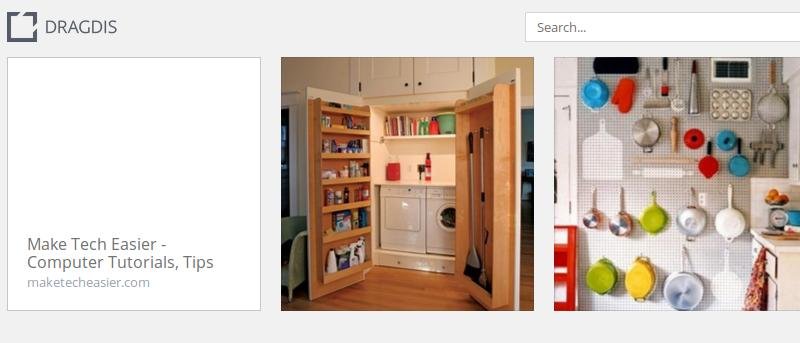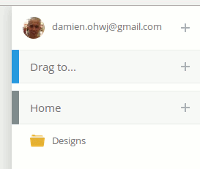 В Интернете нет недостатка в службах создания закладок. Мы рассмотрели несколько сервисов закладок здесь, в MTE, а также рассмотрели Web Clipper, который может легко копировать контент из Интернета в вашу учетную запись Evernote. Однако если вам нужен лучший и простой способ сохранения веб-контента – будь то текст, изображения, видео и т. д. – и единый интерфейс для доступа ко всему этому, тогда Dragdis может оказаться полезным.
В Интернете нет недостатка в службах создания закладок. Мы рассмотрели несколько сервисов закладок здесь, в MTE, а также рассмотрели Web Clipper, который может легко копировать контент из Интернета в вашу учетную запись Evernote. Однако если вам нужен лучший и простой способ сохранения веб-контента – будь то текст, изображения, видео и т. д. – и единый интерфейс для доступа ко всему этому, тогда Dragdis может оказаться полезным.
Dragdis — это служба закладок, которая позволяет перетаскивать на нее контент и сохранять его в своей учетной записи Dragdis. В отличие от большинства служб закладок, где вы можете сохранять только URL-адреса, Dragdis позволяет сохранять текст, изображения, видео и URL-адрес. Все, что вам нужно сделать, это щелкнуть и перетащить, и вы сможете поместить его в папку закладок.
Чтобы начать, просто посетите Dragdis и создайте учетную запись.
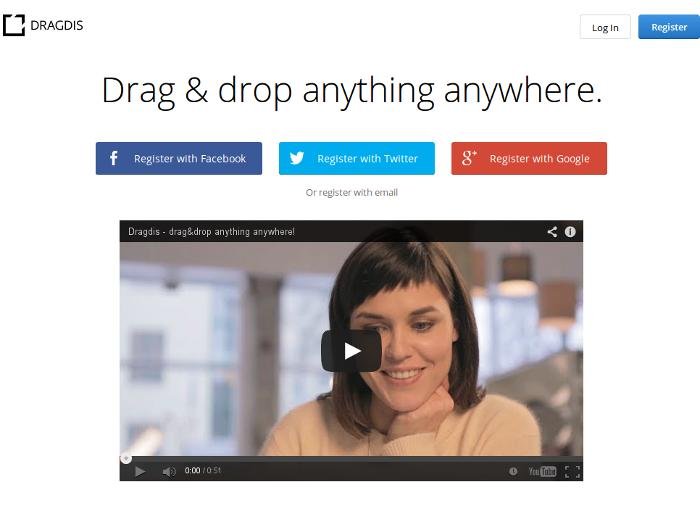
После входа в систему вам будет предложено установить расширение для вашего браузера (Chrome, Safari или Firefox). Кроме того, вы также можете перейти на страницу загрузки, чтобы получить доступ к расширению для вашего браузера. После установки вы увидите панель Dragdis сбоку от вашего браузера. Вы можете нажать кнопку «+», чтобы создать подпапки или новую группу.
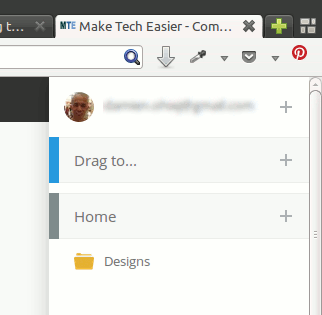
Чтобы начать сохранение контента, просто перетащите изображение (также может быть текстом или видео), и вы увидите боковую панель Dragdis. Просто поместите его в соответствующую папку, и он будет автоматически загружен в вашу учетную запись Dragdis.
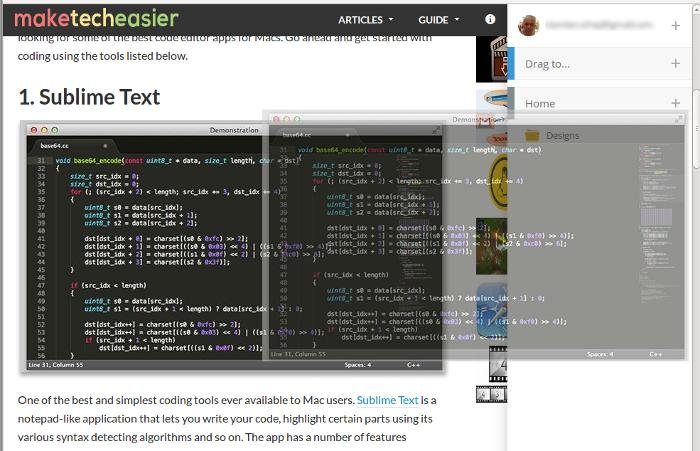
Если вы связали свою учетную запись в социальной сети, например Facebook, Twitter или Google+, вы также можете перетащить контент, чтобы сразу же поделиться контентом в своем профиле в социальной сети.
Управление закладками
Чтобы управлять сохраненным контентом, вам просто нужно щелкнуть соответствующую папку на боковой панели Dragdis, и вы попадете в свою учетную запись на главной странице Dragdis. Отсюда вы можете просматривать и систематизировать сохраненный контент.
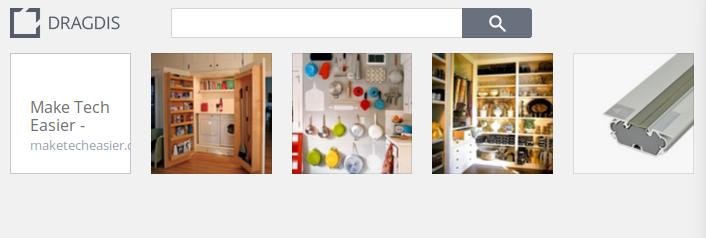
Вы также можете добавлять примечания к каждому отдельному элементу.
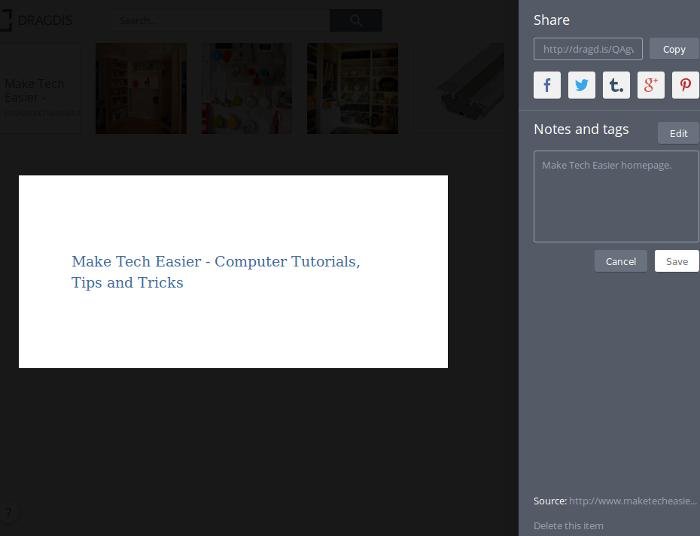
Заключение
В целом, Dragdis прост в использовании и отлично работает на большинстве сайтов. На некоторых сайтах я не могу перетащить видео (особенно на Youtube), но это может быть связано с настройками Flash в моем браузере. На данный момент домашняя страница Драгдиса очень проста. На самом деле, это настолько просто, что вы не поймете, о чем идет речь, пока не зарегистрируете учетную запись и не опробуете ее. Надеюсь, это изменится в будущем. Попробуйте и дайте нам знать, считаете ли вы эту новую службу закладок полезной.